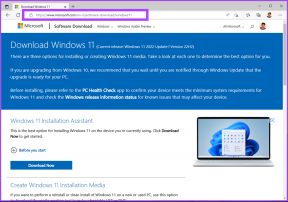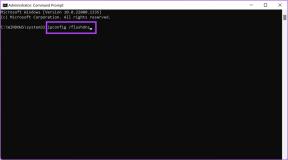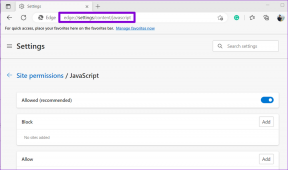Razumijevanje mogućnosti napajanja u sustavima Windows Vista i Windows 7
Miscelanea / / February 11, 2022
Opcije napajanja u sustavu Windows značajka je koja vam pomaže u upravljanju potrošnjom energije vašeg računala. Pomaže vam uštedjeti energiju, maksimizirati performanse sustava ili postići ravnotežu između to dvoje.
Postoje tri plana dostupna u opcijama napajanja i prema zadanim postavkama vaše je računalo postavljeno na bilo koji od tih planova (obično uravnotežen). Uravnotežen, ušteda energije i visoke performanse su 3 plana napajanja. Uvijek ih možete prilagoditi ili izraditi vlastiti plan napajanja.
Evo nekih stvari koje možete učiniti s ovom značajkom.
Kliknite na ikonu baterije na programskoj traci. Odaberite i promijenite bilo koji od tri navedena plana napajanja. Kliknite vezu "Više opcija napajanja" da biste otišli na postavke opcija napajanja.
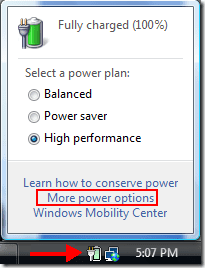
Ispod planova napajanja nalazi se poveznica za "promjenu postavki plana". Možete promijeniti postavke napajanja prema vašim potrebama.
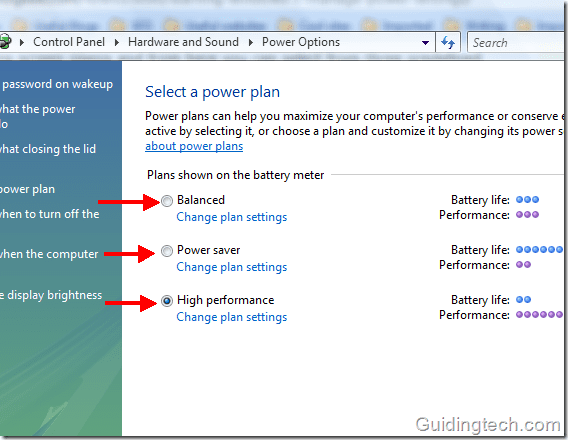
Na lijevom oknu dostupne su razne opcije. Možete ih mijenjati i sve promjene koje napravite automatski će se primijeniti na sve planove napajanja.
Odlučite kako bi sustav trebao reagirati kada pritisnete gumb za napajanje ili mirovanje ili zatvorite poklopac prijenosnog računala. U mom računalu kada pritisnem tipku za napajanje, prelazi u stanje mirovanja. Također ga mogu isključiti ili hibernirati pomoću ovih postavki.
U lijevom oknu kliknite na "Promijeni kada računalo spava". za promjenu opcija spavanja.

Sada možete postaviti razdoblje neaktivnosti nakon kojeg će se zaslon monitora isključiti ili prijeći u stanje mirovanja.

Slično, odaberite opciju "Odaberite što rade tipke za napajanje" na lijevo. Ovdje možete odabrati ulogu gumba za napajanje. Recimo da vas često nervira tipka za uključivanje jer ako je slučajno pritisnete, isključuje vaše računalo. Jednostavno odaberite "Ne čini ništa" ili spavajte da biste to promijenili. Također možete odabrati opciju "Zahtijevaj lozinku" za zabranu bilo kojem drugom korisniku pristup vašem računalu kada se probudi iz stanja mirovanja.
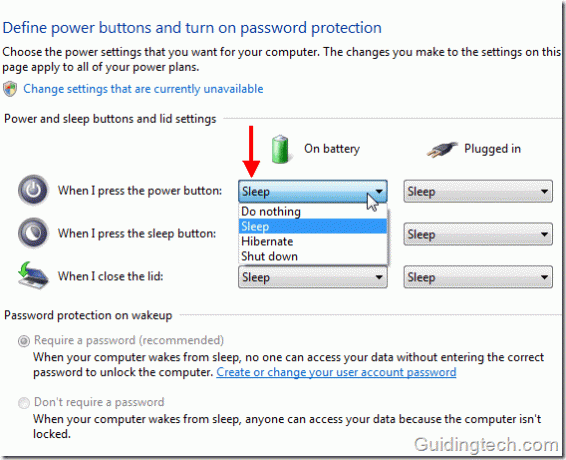
Ako niste zadovoljni ni s jednim od zadanih planova napajanja, možete kreirati prilagođeni plan napajanja u kojem možete odlučiti o svim ulogama i postavkama. Kliknite na "Kreiraj plan napajanja" na lijevoj strani u opcijama napajanja.
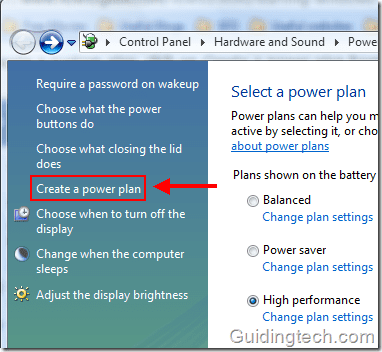
Odaberite plan napajanja koji ima postavke najbliže onima koje ste voljni stvoriti. Upišite naziv novog plana napajanja u dani okvir i kliknite na Sljedeće.
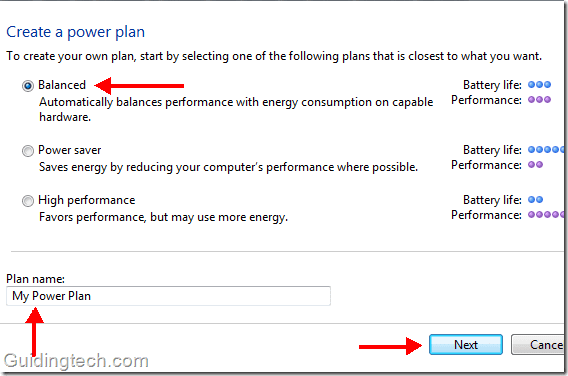
Odlučite postavke mirovanja, svjetline i isključite zaslon te kliknite na Stvoriti dugme.
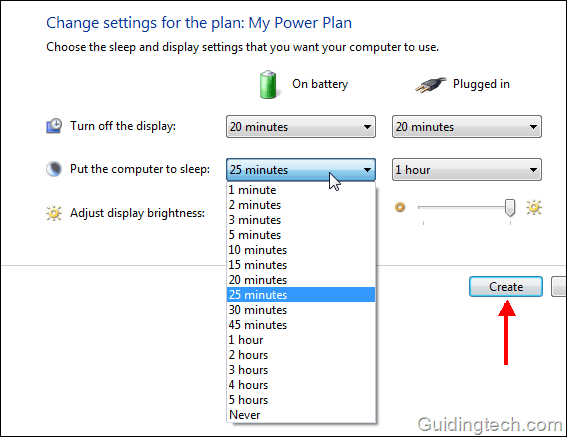
Provjerite popis preferiranih planova. Vaš novostvoreni plan bit će na tom popisu i odabran. U svakom trenutku možete se prebaciti na drugi plan. Također možete izbrisati svoj prilagođeni plan kad god želite.
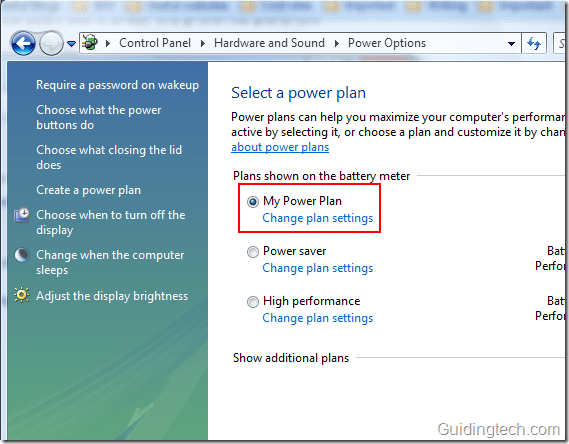
Napredne opcije napajanja
Kliknite na "Promijeni postavke plana". Sada kliknite na "Promijenite napredne postavke napajanja”. Ovdje se možete igrati s mnogim unaprijed postavljenim postavkama.
Napomena: Nemojte prilagođavati postavke ako ne znate što radite. To može uzrokovati nepotrebne probleme s računalom.
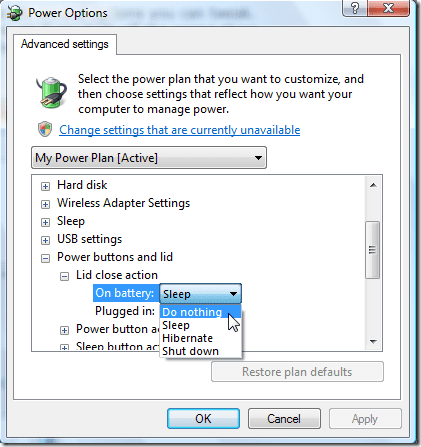
Zapamtiti: Postavke opcije napajanja ovise o konfiguraciji hardvera. Razlikuje se od računala do računala. Dobra stvar kod Windowsa je što automatski detektira konfiguraciju i u skladu s tim postavlja planove napajanja.
Ako ustanovite da ne možete prilagoditi neke od planova napajanja ili su neke od opcija onemogućene, obratite se proizvođaču računala. To može biti problem s BIOS-om ili video karticom.
Posljednje ažurirano 05. veljače 2022
Gornji članak može sadržavati partnerske veze koje pomažu u podršci Guiding Tech. Međutim, to ne utječe na naš urednički integritet. Sadržaj ostaje nepristran i autentičan.